機能紹介
クーポンを利用する
- スマ注へ店長権限でログインする
- 管理画面へアクセスする
- WooCommerce→設定 の、クーポンを有効化 をチェック
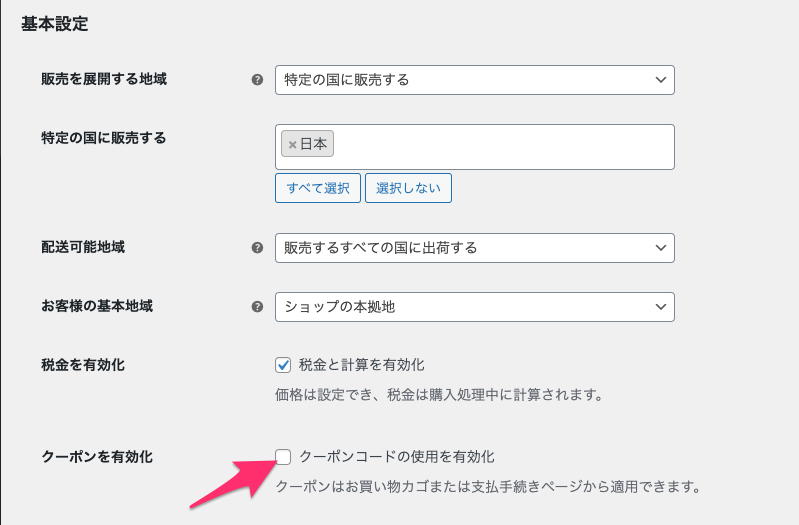
- 逐次クーポン割引を有効にする をチェックし、変更を保存
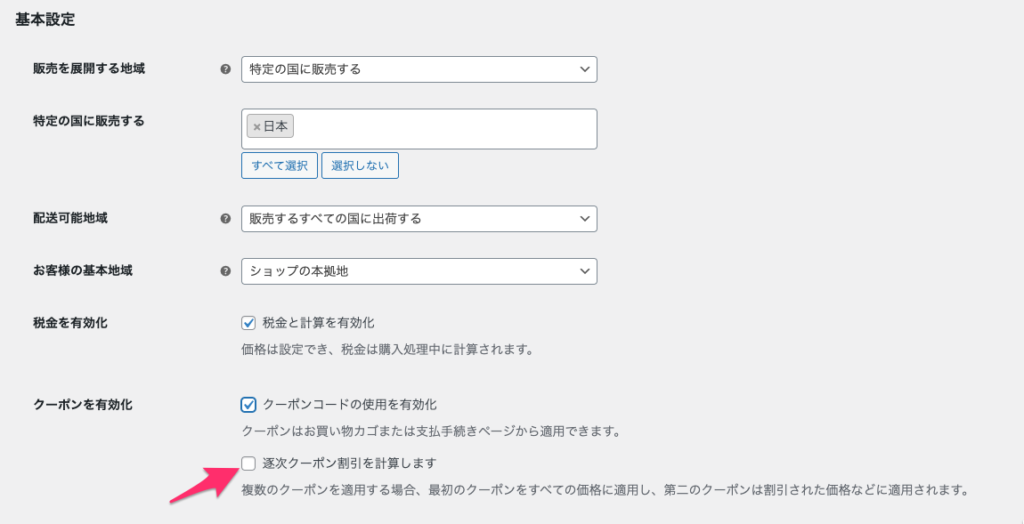
- マーケティング → クーポン をクリック
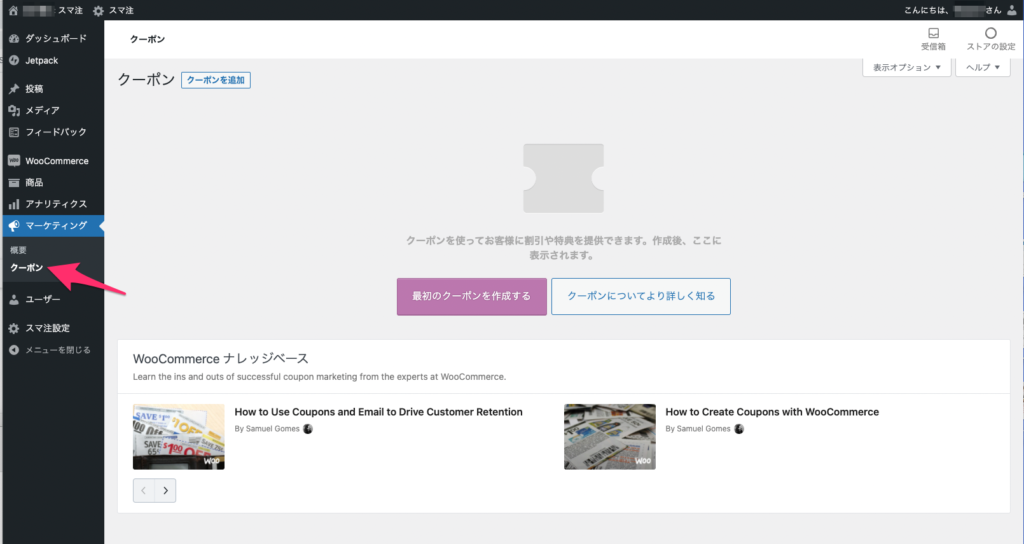
- クーポンを作成する
- クーポンコード: お客様が入力するコード (大文字・小文字は同一として扱われます。例: ABC と abc は同じ)
- 割引の種類:割引率 / お買い物カゴごとに割引 / 商品毎に割引 から選択
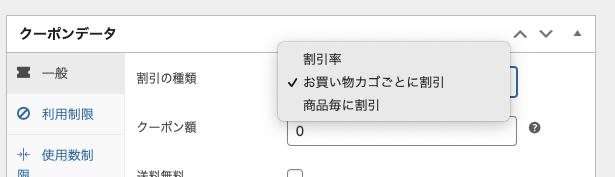
- クーポン額
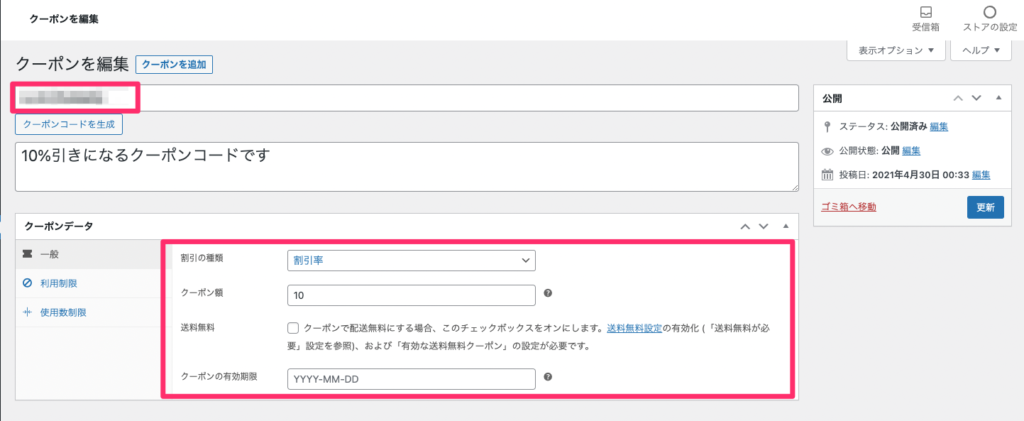
例:一律10%割引の場合
- クーポンを公開
- お客様へクーポンコードを伝える。お客様は、カート画面および支払い画面にて、クーポンコードを入力できます
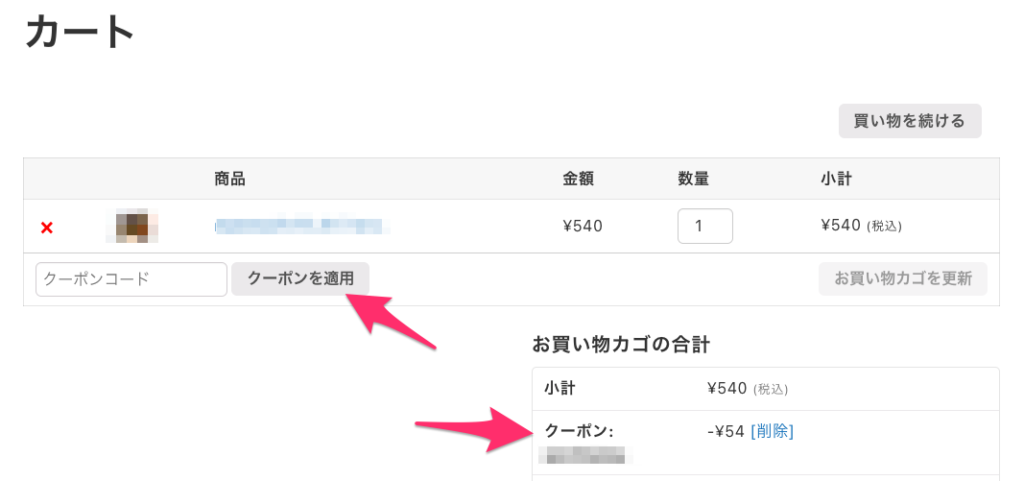
電話での注文受付機能 (ver3.0~)
電話での注文者を、顧客として登録しないで予約を受け付けます。
設定方法:
- スマ注にショップオーナー権限でログインする
- スマ注設定 → 「表示、販売時間」タブの、電話での注文受付機能にチェック
- 設定を保存
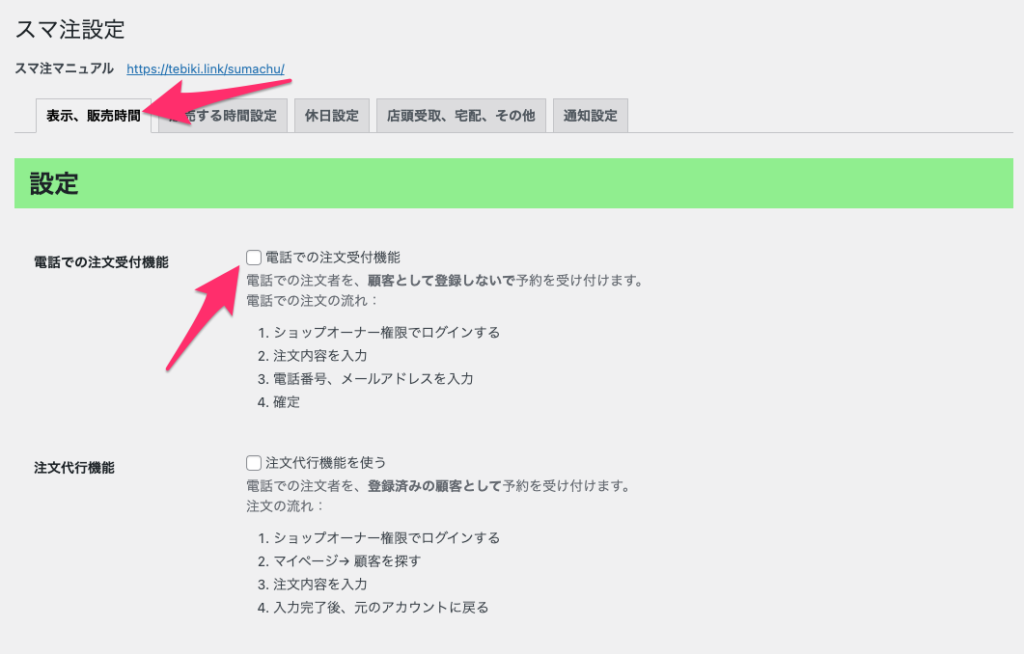
電話での注文の流れ:
- ショップオーナー権限でログインする
- 注文内容を入力する
- 支払い画面にて、「電話注文」の「請求情報をクリアする」をクリックする。クリックすると、請求&配送に入力された情報がクリアされ、「電話注文対応」が「電話」になります。
- 電話番号、メールアドレスを入力する
- 確定
注文処理は、通常の注文と同様に、指定のメールアドレス等へのメール送信のほかに、4で設定したメールアドレスへも注文確定メールが送信されます。
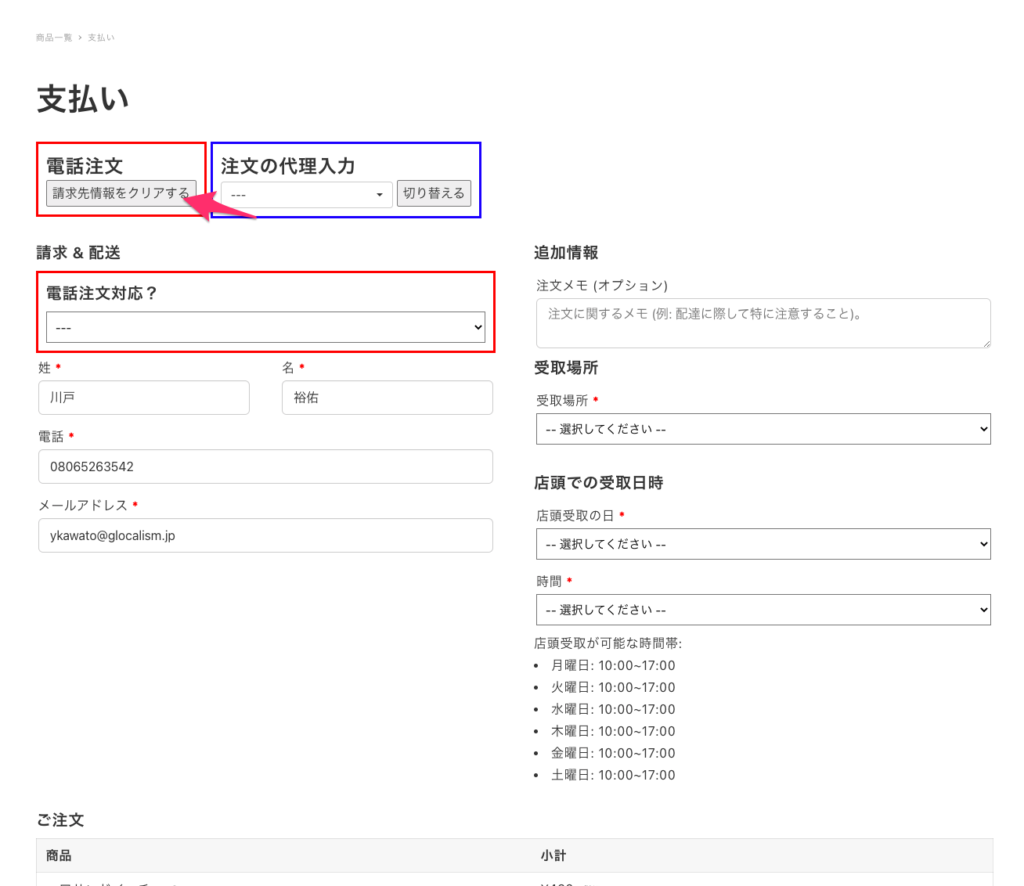
注文代行機能(ver3.0~)
電話での注文者を、登録済みの顧客として予約を受け付けます。
設定方法:
- スマ注にショップオーナー権限でログインする
- スマ注設定 → 「表示、販売時間」タブの、注文代行機能 にチェック
- 設定を保存
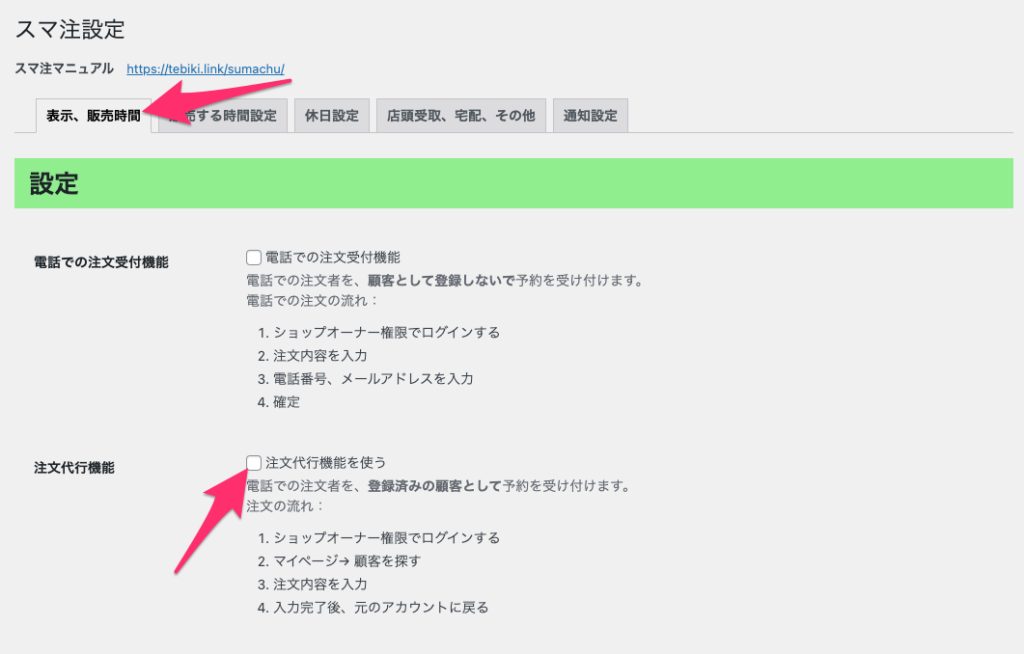
注文の流れ:
- ショップオーナー権限でログインする
- マイページ→ 顧客を探す
入力欄に、名前・電話番号・email の一部を入力すると、候補が表示されます
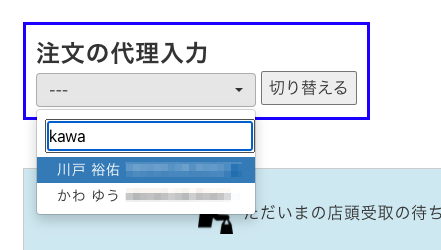
- 切り替わると、ページ上部に黄色い帯が表示され、どのユーザーとしてログインしているかがわかります。

- 注文内容を入力
- 入力完了
- 黄色い帯の「戻る」をクリックし、元のアカウントに戻る
日ごとの在庫管理 (ver5.0~)
こちらのデモサイトにてご確認いただけます。
https://go.sumachu.com/dailystock-demo/

利用者の注文の流れ:
- 受取日を選択
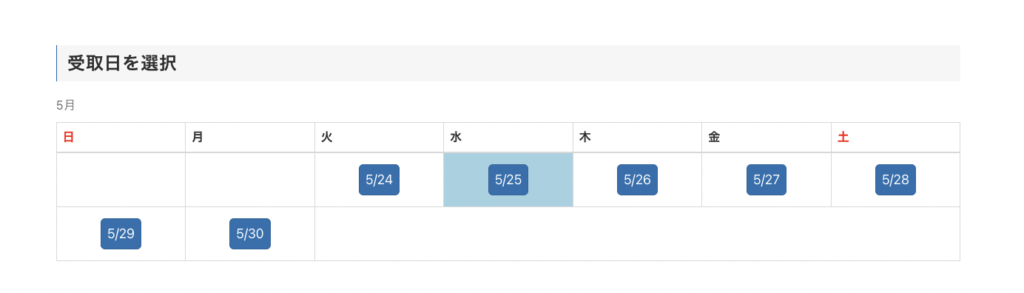
- 一覧から、注文を入力(通常と同様)。受取日の在庫のある商品のみ、一覧に表示されます
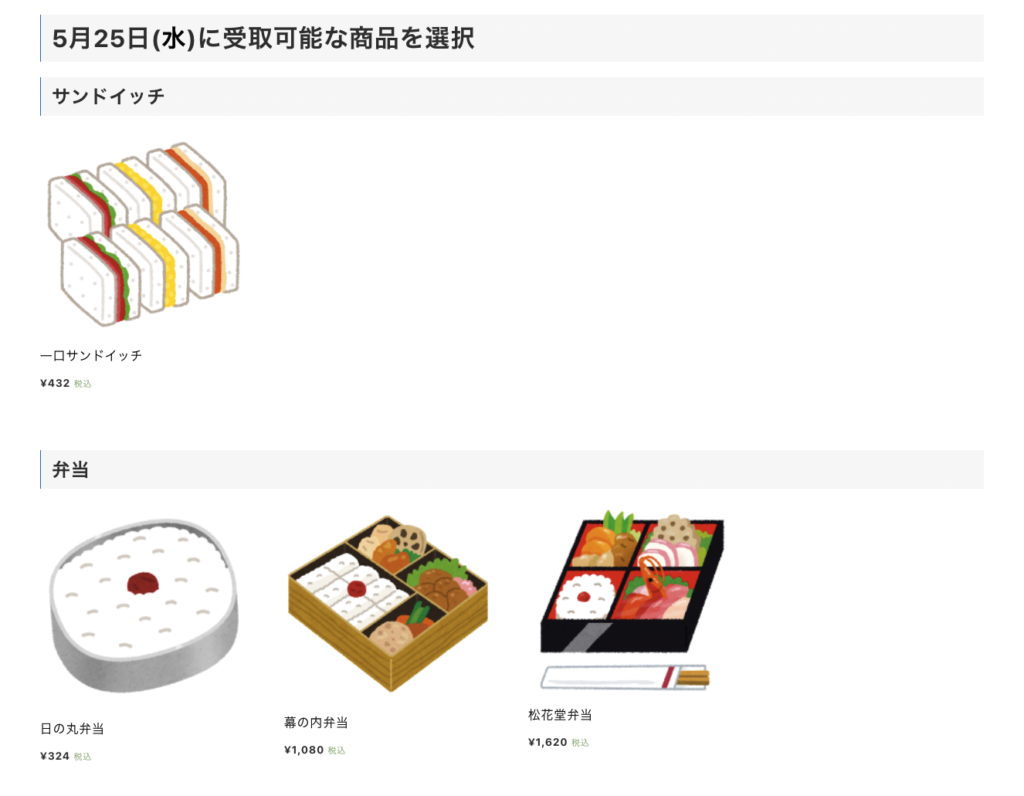
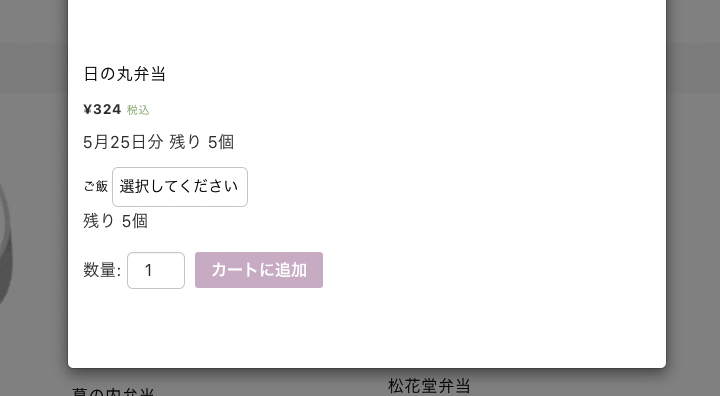
- 注文確定 日付は、受取日に限定されます
注文途中に、日付を変更すると、在庫の無い商品については、カートから削除されます。
設定方法
すでにスマ注を契約されていて、利用を希望される方は、 info@glocalism.co.jp までご連絡ください。
試用をご希望の方は、こちらから試用申込みをしてください。
- スマ注設定→「表示、販売時間」→ 「日ごとの在庫機能」にチェック

- 日ごとの在庫管理をしたい商品を編集
- 商品データ→ 在庫 → 在庫管理しますか?にチェック
- チェックを入れると、日ごとの在庫を入力する表が表示されます。個数を入力
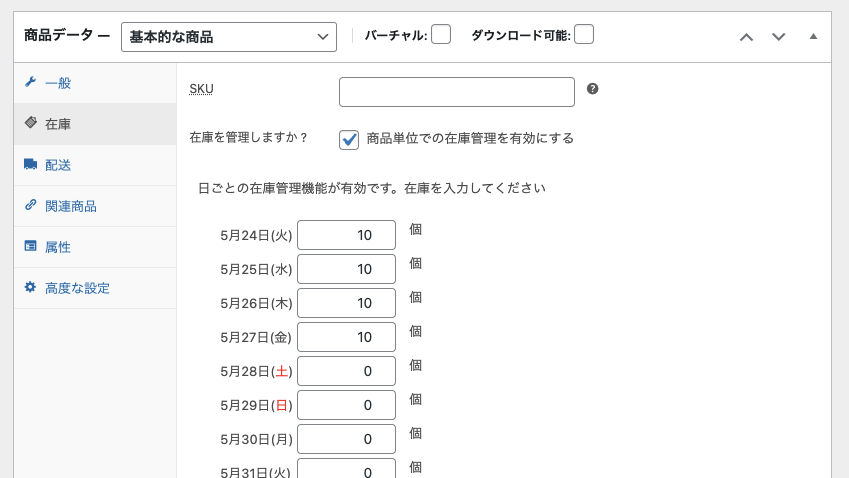
- 商品を「更新」